Word2007中如何制作试卷左侧的装订线?
1、打开word文档,执行“页面布点局”命令,在弹出的页面设置对话框中,根据需要设置好页面的大小,左侧要宽点。
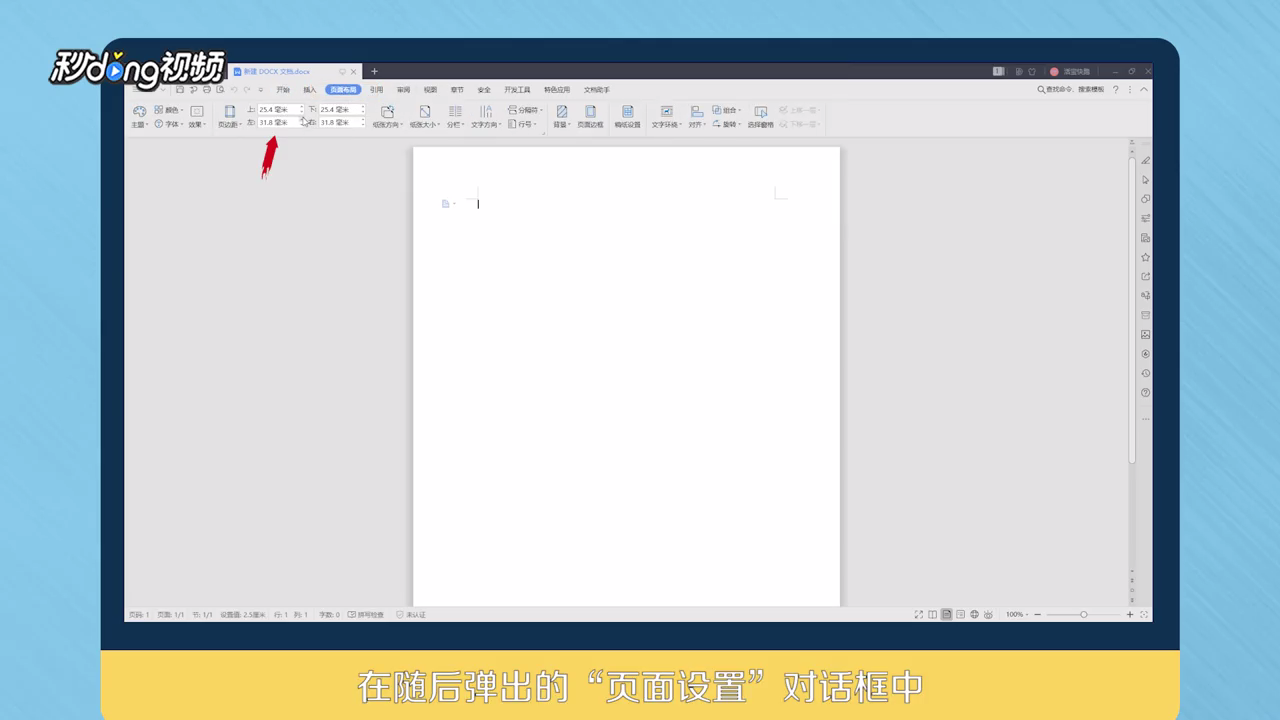
2、选择“插入”选项卡中的“文本框”,点击“绘制竖排文本框”,在文档中拖出一个文本框,将文本框长度调整为页面高度。

3、输入“学校:”,按工具栏上“下划线”按钮,空格,输入“班级:”,按工具栏上“下划线”按钮,空格,输入“姓名:”。

4、按工具栏上“下划线”按钮,空格,回车键,输入“---密---封---线---”。
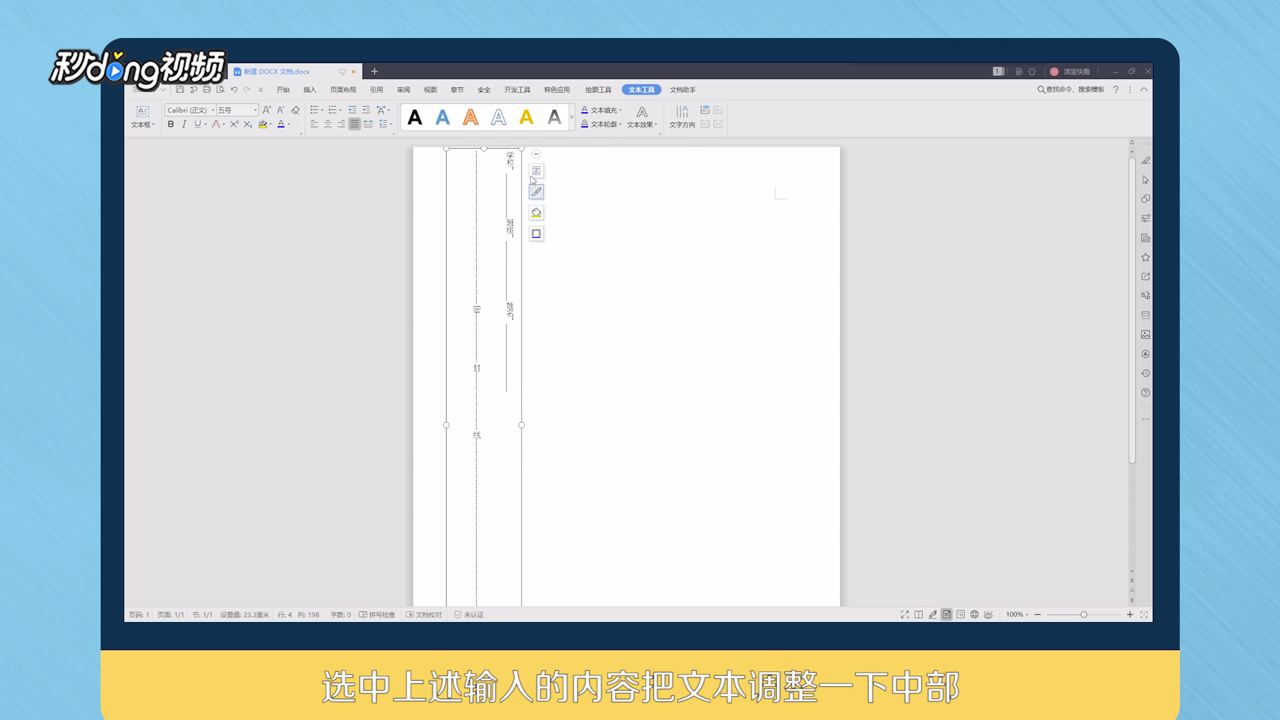
5、选中输入的内容,调整文本中部,把文本框黑色的边框设置为“无轮廓”即可完成。
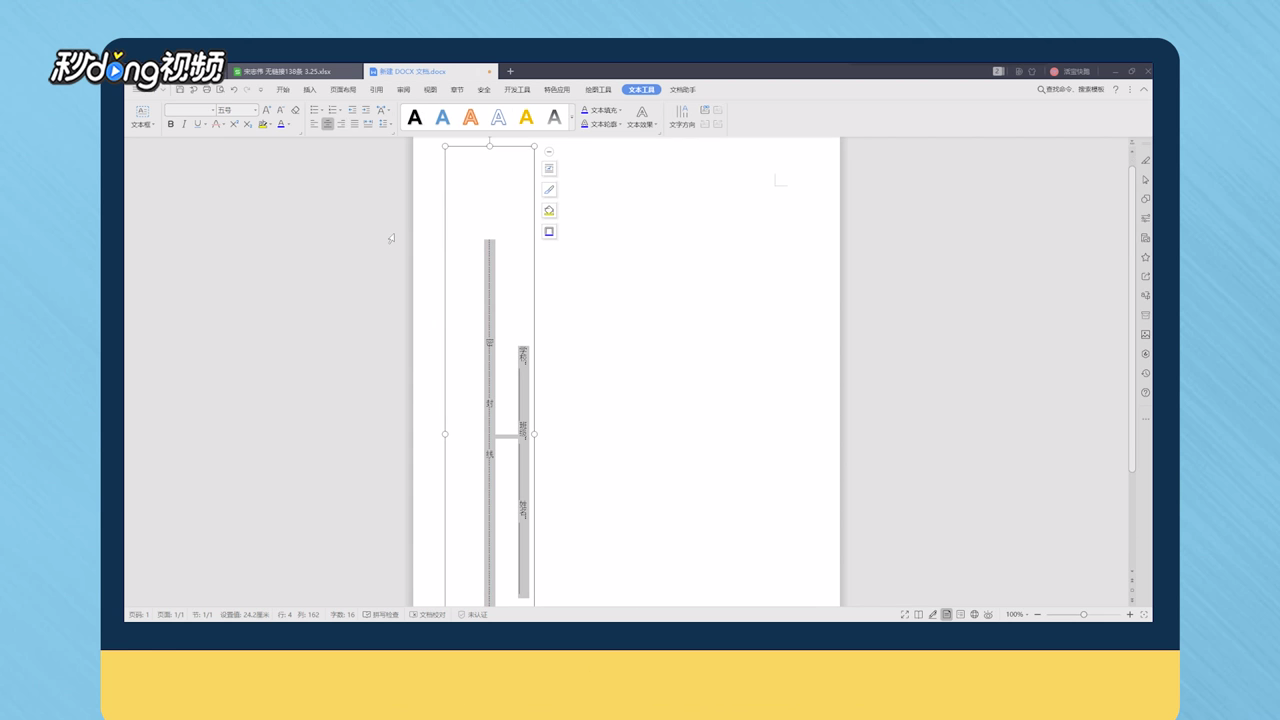
6、总结如下。

声明:本网站引用、摘录或转载内容仅供网站访问者交流或参考,不代表本站立场,如存在版权或非法内容,请联系站长删除,联系邮箱:site.kefu@qq.com。
阅读量:43
阅读量:126
阅读量:75
阅读量:162
阅读量:179